სანამ თქვენს კომპიუტერზე მუშაობთ დავალებაზე, მნიშვნელოვანია დროულად დაზოგოთ ჭკვიანურად მუშაობა. ეს, თავის მხრივ, გაზრდის თქვენს პროდუქტიულობას. მაგალითად, თუ MS Excel– ში ტექსტი შეიტანეთ მცირე ასოებით და ახლა გსურთ მათი დიდი ასოებით გადაკეთება, შეგიძლიათ გამოიყენოთ მალსახმობი. გაინტერესებთ როგორ მივაღწიოთ ამას? ვნახოთ როგორ.
მეთოდი 1: როგორ შევცვალოთ ტექსტის შემთხვევა MS Excel- ში
Ნაბიჯი 1: Გააღე MS Excel ფურცელი> აირჩიეთ ველი მარჯვენა მხარეს> მარჯვენა ღილაკით დააჭირეთ ველს> აირჩიეთ ჩასმა.
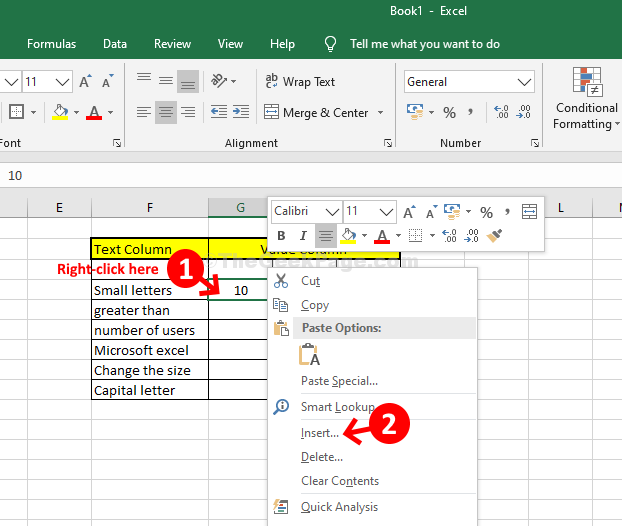
ნაბიჯი 2: იმ ჩასმა დიალოგური ფანჯარა> აირჩიეთ მთელი სვეტი > დააჭირეთ კარგი ახალი სვეტის შესაქმნელად.
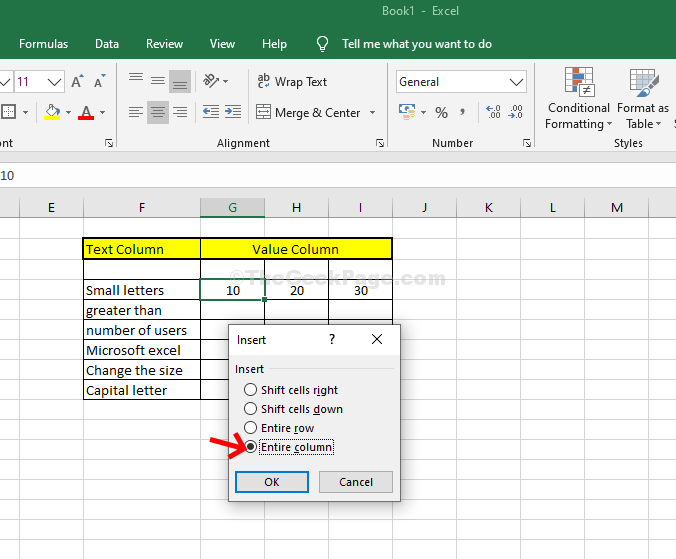
ნაბიჯი 3: ახალ სვეტში> აირჩიეთ მე -1 ველი (აქ ჩვენ ავირჩიეთ ცარიელი ველი შემდეგ პატარა ასოები)> ტიპი = ზედა ( .
ახლა აირჩიეთ F4 ველი, რომელიც შეიცავს ტექსტს - პატარა ასოები > დაბრუნდით ახალ სვეტში> დახურეთ ფრჩხილი> ასე გამოიყურება> = ზედა (F4) > მოხვდა შედი. ეს გადააქცევს ”მცირე ასოები ” ყველა ზედა ასოში ახალ სვეტში.
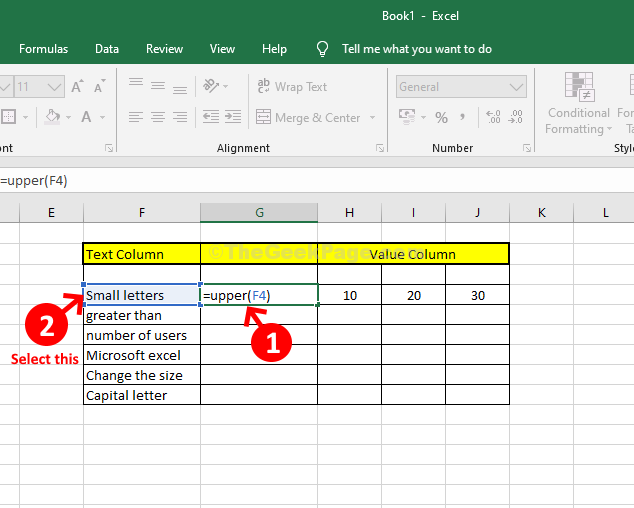
ნაბიჯი 4: მოათავსეთ მაუსი ქვედა მარჯვნივ (შეიცავს მცირე წერილები)> ორმაგად დააჭირეთ ღილაკს, რომ გადაიტანოთ მთელი ტექსტი ზედა ასოს ახალ სვეტში.
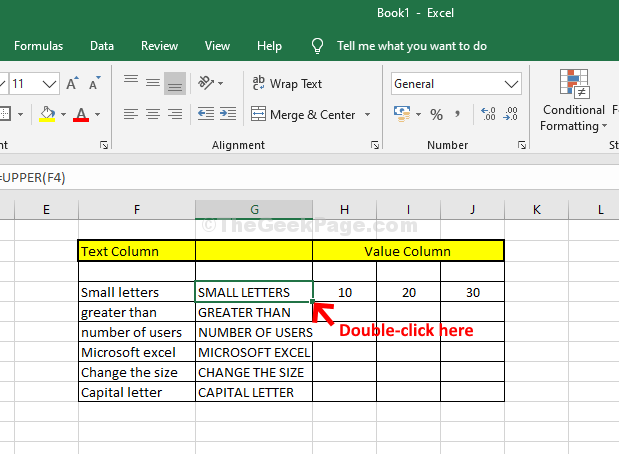
ნაბიჯი 5: ახლა, აირჩიეთ მთელი ტექსტი ახალ სვეტში> დააჭირეთ ღილაკს Ctrl + C თქვენს კლავიატურაზე მონიშნეთ ტექსტის კოპირება> ახლა, გადადით დოკუმენტის ზედა მარცხენა მხარეს> დააჭირეთ ღილაკს ჩასვით > აირჩიეთ ჩასვით სპეციალური.
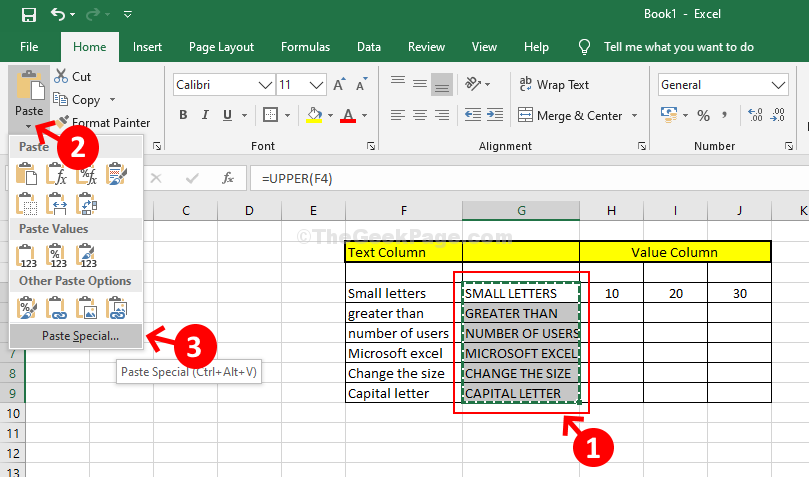
ნაბიჯი 6: შემდეგი, დააკლიკეთ მნიშვნელობა > დააჭირეთ კარგი.
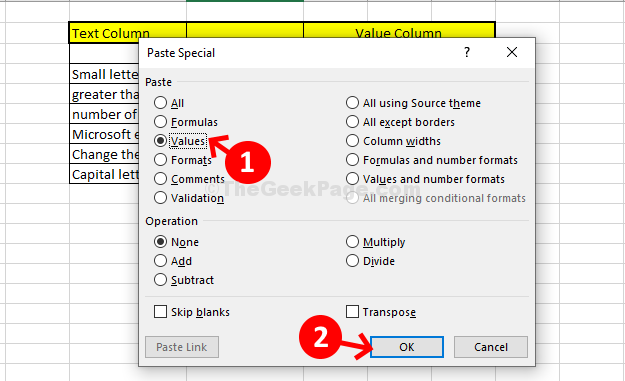
ნაბიჯი 7: აირჩიეთ ტექსტი, რომელიც შეიცავს ტექსტს - პატარა ასოები მცირე ზომის და მოხვდა შედით ამ სვეტის ყველა ტექსტის დიდი ასოების გადაქცევა.
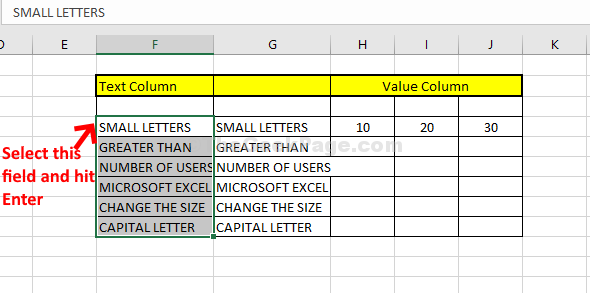
ნაბიჯი 8: შემდეგ, აირჩიეთ ახალი სვეტი> დააწკაპუნეთ თაგუნით> აირჩიეთ წაშლა > აირჩიეთ მთელი სვეტი.
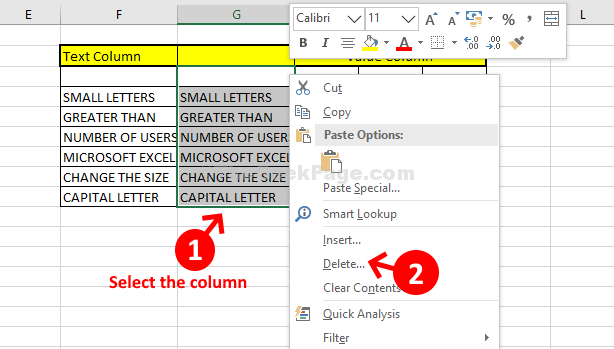
ნაბიჯი 9: იმ წაშლა დიალოგური ფანჯარა> აირჩიეთ მთელი სვეტი > მოხვდა შედი.
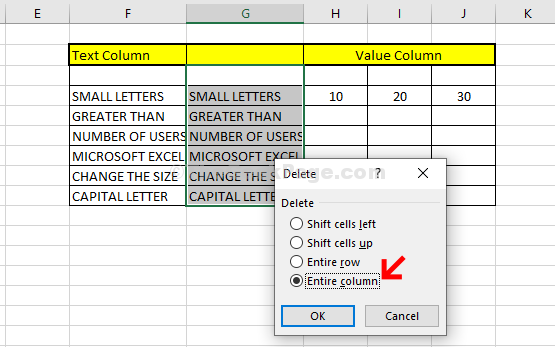
ნაბიჯი 10 დიდი და მცირე ასოებიდან გადასაყვანად, მიჰყევით იმავე პროცესს, როგორც ზემოთ, ნაბიჯი 1-დან მე -2 ნაბიჯამდე.
შემდეგ ნაბიჯი 3> ახალ სვეტში> აირჩიეთ პირველი ველი (აქ ჩვენ ავირჩიეთ ცარიელი ველი შემდეგ პატარა ასოები)> ტიპი = ქვედა ( .
ახლა აირჩიეთ F4 ველი, რომელიც შეიცავს ტექსტს - პატარა ასოები > დაბრუნდით ახალ სვეტში> დახურეთ ფრჩხილი> ასე გამოიყურება> = ქვედა (F4) > მოხვდა შედი. ეს გადააქცევს ”მცირე ასოები ” ყველა ქვედა ასოში ახალ სვეტში.
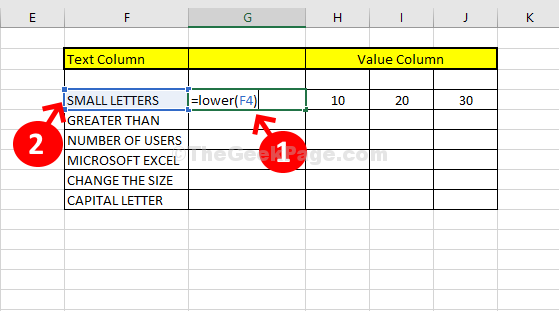
ნაბიჯი 11 ახლა იგივე პროცესი დაიცავით ნაბიჯი 4 რომ ნაბიჯი 7 ტექსტის შრიფტით გადაყვანა.
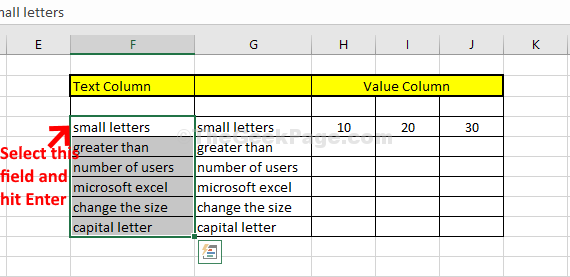
შემდეგ მიჰყევით იგივე პროცესს, როგორც ნაბიჯი 8 რომ ნაბიჯი 9 სვეტის წასაშლელად.
ნაბიჯი 12: საქმის ტექსტის შესაცვლელად სათანადო შემთხვევაში, ისევ იგივე პროცესი დაიცავით Ნაბიჯი 1 რომ ნაბიჯი 2.
შემდეგ ნაბიჯი 3> ახალ სვეტში> აირჩიეთ პირველი ველი (აქ ჩვენ ავირჩიეთ ცარიელი ველი შემდეგ პატარა ასოები)> ტიპი = სათანადო ( .
ახლა აირჩიეთ F4 ველი, რომელიც შეიცავს ტექსტს - პატარა ასოები > დაბრუნდით ახალ სვეტში> დახურეთ ფრჩხილი> ასე გამოიყურება> = სათანადო (F4) > მოხვდა შედი. ეს გადააქცევს ”მცირე ასოები ” ყველა ქვედა ასოში ახალ სვეტში.
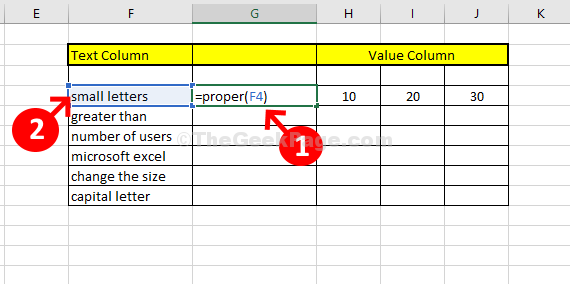
ნაბიჯი 13: ახლა იგივე პროცესი დაიცავით ნაბიჯი 4 რომ ნაბიჯი 7 ტექსტის სათანადო შემთხვევაზე გადასაყვანად.
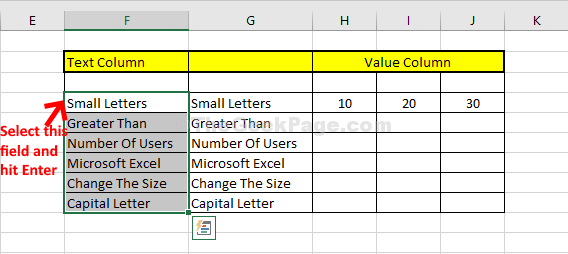
შემდეგ მიჰყევით იგივე პროცესს, როგორც ნაბიჯი 8 რომ ნაბიჯი 9 სვეტის წასაშლელად.

![Excel- ის კომენტირების მეთოდი და რედაქტორი [სახელმძღვანელო დასრულებულია]](/f/1e657a74e905ebb653eab704103b4bac.jpg?width=300&height=460)
